403 Takvim ve iCloud Hatası Nasıl Onarılır
Elması kapalı duvarlı bahçesi ile ünlüdür.Tüm donanım ve hizmetlerin birbirine bağlandığı ve kusursuz çalıştığı ekosistem. Bu ekosistemin merkezinde, her şeyi birbirine bağlayan merkezi merkez olarak görev yapan iCloud var. Dolayısıyla, iCloud'un kendisine bağlanan her şeyi destekleyebilmesi için güvenilir ve hatasız bir sistem olması mantıklı. .
Fakat evrenin yasasında belirtildiği gibi, bir şeyler ters gidebilirse, olur. Yani iCloud. Ve kullanıcıların karşılaştığı yaygın hatalardan biri iCloud Hatası 403'tür. Bu nedir ve nasıl düzeltilir?

Bölüm 1: iCloud Hatası 403 nedir?
Web geliştiricisi açısından, Hata 403 olarak bilinir. 403 Yasak hata. Bu bir HTTP durum kodudur, bu, erişmeye çalıştığınız sayfaya veya kaynağa erişmenin bir nedenle yasaklandığı anlamına gelir. Bu nedenle meslekten olmayan terimlerle iCloud Hatası 403, bir şey nedeniyle kullanıcının iCloud'a erişmesinin yasak olduğu anlamına gelir.
2. Bölüm: 403 Takvim ve iCloud Hatalarının Muhtemel Sebepleri ve Düzeltmeleri
Her iki sunucunun da "" 403 "" yanıtını alırsınızveya Takviminizi veya iCloud'u açmaya çalışırken ve Mac OS'nizi yükselttikten veya düşürdükten sonra bir şeyle senkronize etmeye çalıştığınızda iCloud'a erişime izin verilmez. Aşağıda iCloud hatası 403 için olası nedenler ve düzeltmeler yer almaktadır.
Nedenler:
- Çok Fazla iCloud Hesabı
- Takvim Cahoots
Birkaç olasılık, iCloud Hatası 403'e neden olur. Bunlardan biri, en fazla 3 iCloud hesabı oluşturmak için belirli bir cihazın kullanılmış olmasıdır. Bu senaryo gerçekleştiğinde, kullanıcı "com.apple.appleaccount error 403" uyarısı.
Bunu çözmek için başka bir hesaptan yeni bir hesap oluşturun.Halen 3 hesap oluşturma limitinin altında olan cihaz (B cihazını arayacağız), o cihazdan çıkış yapıp, size hata uyarısı veren diğer cihazı kullanarak giriş yapın (C cihazını arayacağız). Sorunsuz giriş yapabilmelisiniz.
A cihazındaki kurulumun çalıştığını doğruladıktan sonra, hesabı B cihazından silebilirsiniz.
Size 403 verecek bir başka olası senaryoMac'in Takvimi, iCloud ile senkronize etmeyi reddettiği zaman hata olur. Hata oluştuğunda ortaya çıkacak olan mesaj budur. Maddenin olası nedeni, tercih dosyalarındaki hatalı takvim ayarlarıdır.
Düzeltmeler:
Bu sorunu çözmek için ilk adım, Takvim'in iCloud hizmetlerinizden bağlantısını kesmektir. Açık Takvim itibaren Mac> Sistem Tercihleri> iCloud Menü.

Bundan sonra, Takvim girişinin etkin servislerin iCloud listesindeki seçimini kaldırın.
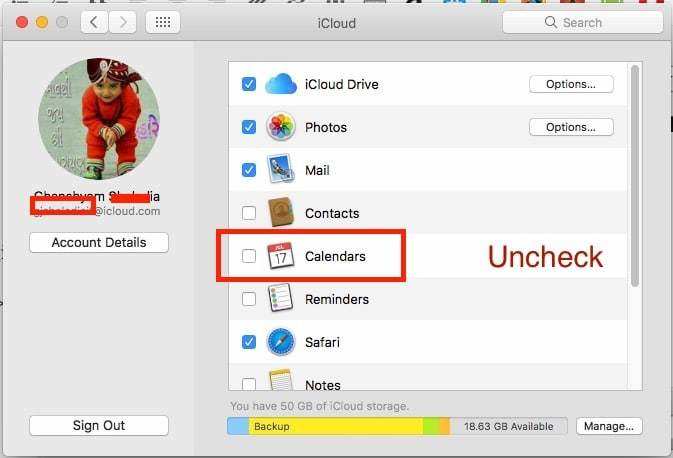
İkinci adım, takvim ile ilgili tüm tercih dosyalarını silmek. Çevirmek Bulucu ve aç Git> Klasöre Git Menü.

Ardından bu adresi Klasöre Git pop-up giriş alanı: "~ / Library / Önbellekler / iCal"

Zaten iCal klasörünün içindeyken, bu girişleri bulun ve bunları birer birer silin.
~ / library / Uygulama Desteği / iCal
~ / Kütüphane / Önbellek / ICal
~ / Kütüphane / Önbellek / com.apple.iCal
~ / Kitaplık / Tercihler / com.apple.iCal.plist
~ / Kitaplık / Tercihler / com.apple.iCal.AlarmScheduler.plist
~ / Kitaplık / Tercihler / com.apple.iCal.helper.plist
Son adım, Takviminizi iCloud'a yeniden bağlamaktır. İlk adımı tekrarlayın, ancak bu kez onay kutusunu onay kutusunun içine koyun.
Tavsiye
Takvimi etkinleştirdikten sonra, sistemsildiğiniz tüm dosyaları yeniden oluşturun ve her şey normal şekilde çalışmalıdır. Bozuk iOS ile ilgili dosyaların neden olduğu iOS aygıtında bazı hatalarla karşılaşırsanız, işletim sistemini onarmanıza yardımcı olmak için Tenorshare ReiBoot gibi profesyonel bir iOS onarım aracı kullanabilirsiniz ve baştan başla.

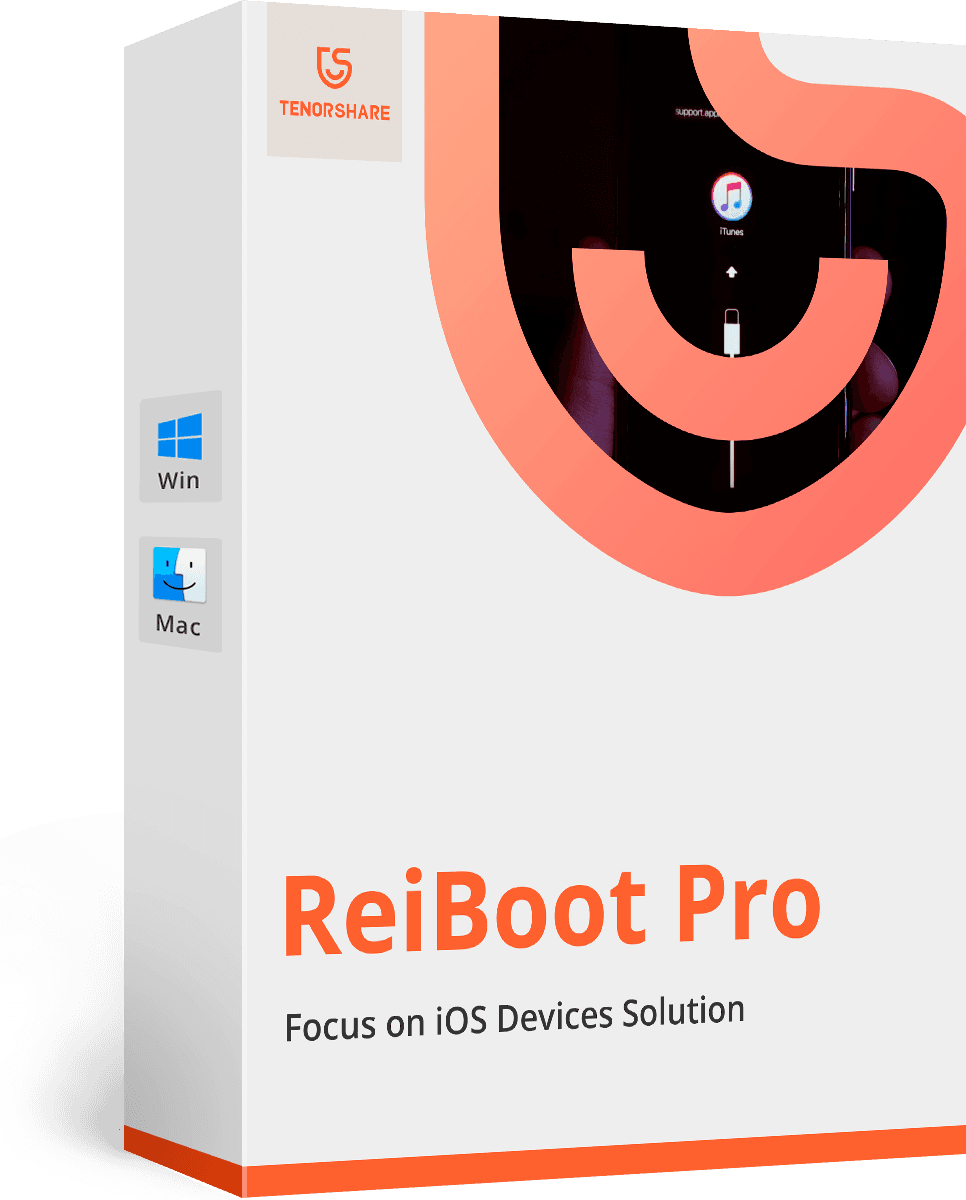








![[Sorun Çözüldü] iCloud Calendar Sync Hatası 400](/images/icloud-tips/issue-solved-icloud-calendar-sync-error-400.jpg)